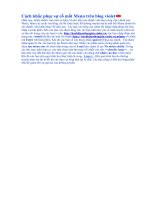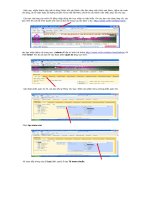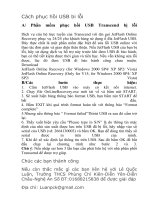Tải Cách sửa lỗi Wifi bị dấu chấm than màu vàng - Cách khắc phục Wifi có dấu chấm than vàng
Bạn đang xem bản rút gọn của tài liệu. Xem và tải ngay bản đầy đủ của tài liệu tại đây (196.72 KB, 4 trang )
<span class='text_page_counter'>(1)</span><div class='page_container' data-page=1>
<b>Cách khắc phục Wifi có dấu chấm than vàng</b>
<b>Trong q trình sử dụng máy tính truy cập mạng, có thể là cắm mạng LAN</b>
<b>hoặc dùng khơng dây wifi đơi khi hoặc thường xun ta gặp phải tình trạng</b>
<b>không vào được mạng và thấy biểu tượng mạng báo có dấu chấm than màu</b>
<b>vàng. Bất cứ ai dùng wifi cũng đã từng ít nhất một lần dính lỗi khó chịu này</b>
<b>và cách khắc phục lại vô cùng dễ dàng, mọi người cùng thử nhé.</b>
Lỗi wifi có dấu chấm than màu vàng, nguyên do thường là xung đột ip hoặc số
lượng người kết nối wifi khá nhiều khiến mạng bị limited (giới hạn lại). Nên thi
thoảng mọi người sẽ thấy cái thơng báo "limited access" ở wifi là vì vậy.
<b>1. Đặt lại IP tĩnh:</b>
<b>Bước 1: Bạn kích phải chuột vào biểu tượng mạng chọn Open Network And</b>
<b>Sharing Center</b>
Bước 2: Tiếp tục
bạn chọn giúp
</div>
<span class='text_page_counter'>(2)</span><div class='page_container' data-page=2>
<b>Bước 3: Ấn chuột phải vào wifi đã kết nối chọn Properties</b>
<b>Bước 4: Bạn kích đúp vào Internet Protocol Version 4 (TCP/IPv4)</b>
Bước 5: Giao
diện mới hiển
thị bạn chọn
<b>dòng Use the</b>
<b>folowing IP</b>
<b>address</b> <b> và</b>
điền các thông
số vào nhé bao
gồm:
<b>IP address</b>
</div>
<span class='text_page_counter'>(3)</span><div class='page_container' data-page=3>
192.168.1.15 chú ý: 192.168.1 là bắt buộc vì đây là thơng số của modem bạn chỉ
được thay đổi 15 thành số khác mà thôi. Chẳng hạn như 192.168.1.16 hoặc
192.168.1.20…. tùy bạn đặt thế nào cũng được nhé.
<b>Subnet mask: Nó tự điền là 255.255.255.0.</b>
<b>Default Gateway: Nhập vào địa chỉ IP dùng để truy cập vào phần quản trị của</b>
modem bạn hãy nhập là 192.168.1.1 nhé.
Tiếp tục chọn Use the folowing DNS server addresses ta điền DNS của google là
8.8.8.8 và 8.8.4.4. Điền xong bạn được như hình. Sau khi xong bạn chọn OK là
xong.
<b>Cách 2:</b>
<b>Renew cấp</b>
<b>lại địa chỉ</b>
<b>IP mới</b>
Chỉ cần
xem qua là
bạn làm
được ngay.
Mở cửa sổ
<b>RUN lên</b>
(phím tắt
<b>Windows</b>
<b>+ R) -> gõ</b>
<b>lệnh cmd </b>
</div>
<span class='text_page_counter'>(4)</span><div class='page_container' data-page=4>
bạn gõ tại đây bạn gõ vào lần lượt theo thứ tự sau:
<b>- ipconfig /flushdns nhấn enter.</b>
<b>- ipconfig /release nhấn enter. </b>
<b>- Tiếp tục đánh ipconfig /renew nhấn enter.</b>
Bây giờ bạn thử kết nối lại xem đã được hay chưa nhé.
<b>Cách 3: Khởi động lại thiết bị wifi: modem, router</b>
</div>
<!--links-->